今天小编要和大家分享的是PCB设计相关信息,接下来我将从CAM350如何导入gerber文件,allegro 出gerber,用cam350导入,同层有多个文件,是什么问题?这几个方面来介绍。

PCB设计相关技术文章CAM350如何导入gerber文件
对于生成的gerber网板文件,可以通过gerber文件工具或软件查看,编辑,Cam350是一款可以把PCB文件转换输出gerber文件并对文件经行修改编辑的软件,以方便本厂能生产符合客户要求 的线路板,起的就是辅助制造作用。
但是对于电路板设计工程师而言,不一定非要生成gerber文件,可以直接把PCB图发给制版厂家,后面的工序就是制版厂家的了。但是,对于制版厂家生成的gerber文件,可以通过CAM350来查看是否是需要的工艺要求的版图。
作为工程师,强烈推荐一个国产完美替代CAM350的软件,还具有可靠性设计分析功能,
而且免费使用,一键分析文件,让制造成本更低:DFM可制造设计软件下载
方法/步骤
下载CAM350软件,安装好后,双击桌面快捷方式,启动软件。
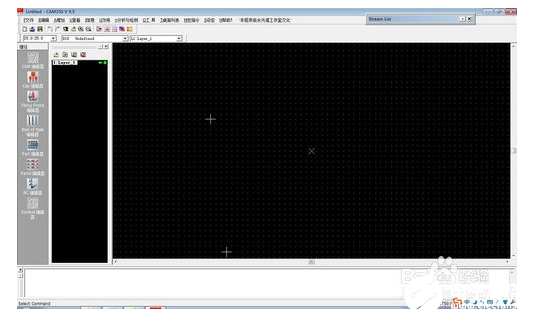
导入geber文件。
文件——I导入——U自动导入,打开自动导入窗口。找到geber文件,在右面窗口可以到geber文件。
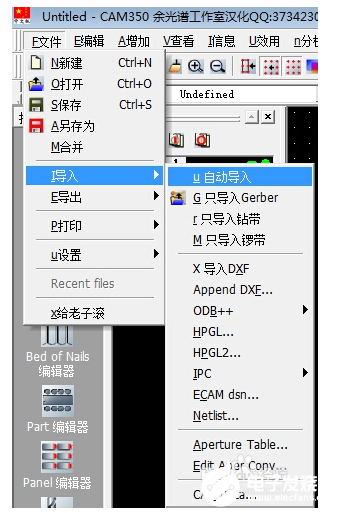
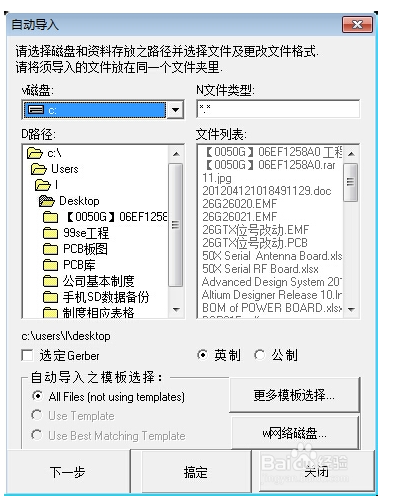
选好后,点下一步,可以看到自动导入的geber文件列表。
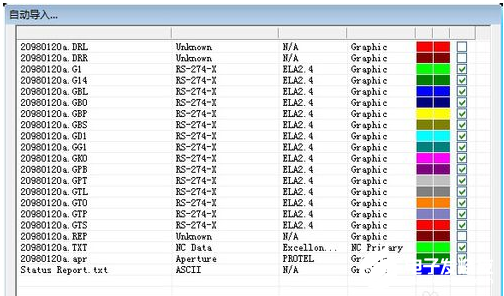
点完成后,开始导入geber文件,导入完成后在主界面窗口可以看到PCB版图。
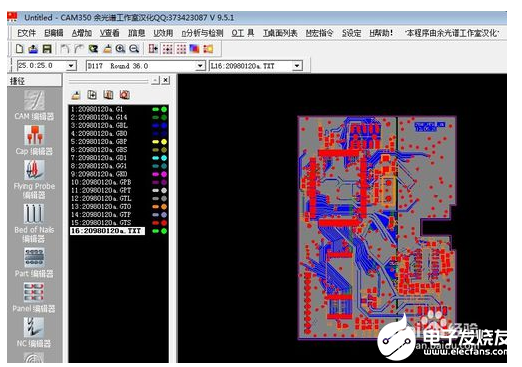
在CAM350软件中,如图所示,可以查看电路板的每一个层,双击可以切换到指定的层。
附上Gerber文件各层的表示
GTL---toplayer 顶层
GBL---bottomlayer 底层
GTO---TopOverlay 顶层丝印层
GBO---Bottomlayer 底层丝印层
GTP---TopPaste 顶层表贴(做激光模板用)
GBP---BottomPaste 底层表贴
GTS---Topsolder 顶层阻焊(也叫防锡层/绿油,负片)
GBS---BottomSolder 底层阻焊
G1---Midlayer1 内部走线层1
G2---Midayerr2 内部走线层2
GP1---InternalPlane1 内平面1(负片)
GP2---InternalPlane2 内平面2(负片) 。。.
GM1---Mechanical1 机械层1
GM2---Mechanical2 机械层2 。。.
GKO---KeepOuter 禁止布线层
GG1---DrillGuide 钻孔引导层
GD1---DrillDrawing 钻孔图层
GPT---Top pad Master 顶层主焊盘
GPB---Bottom pad Master 底层主焊盘
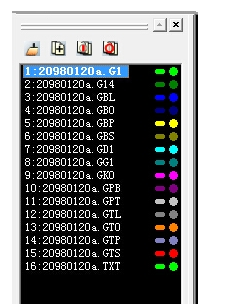
关于PCB设计就介绍完了,您有什么想法可以联系小编。











